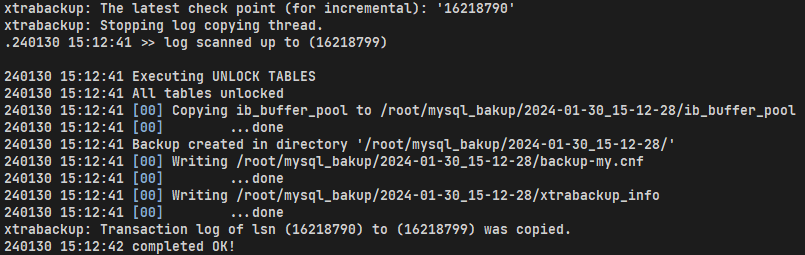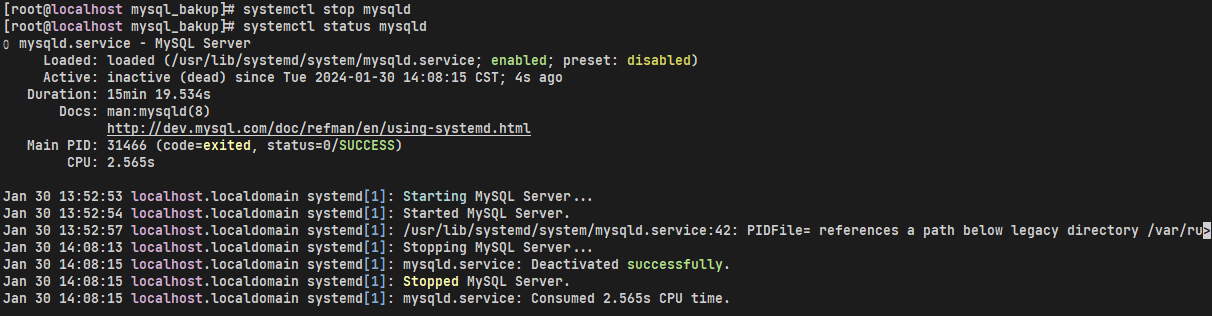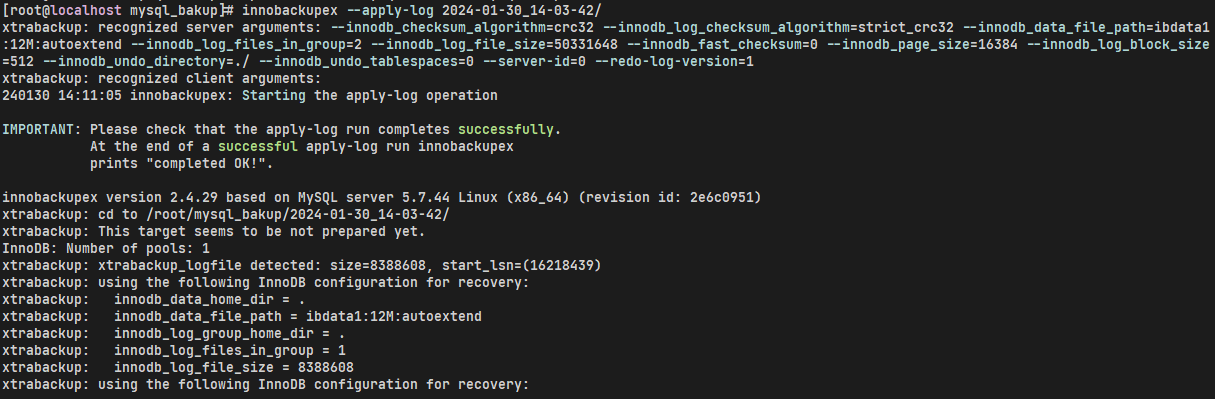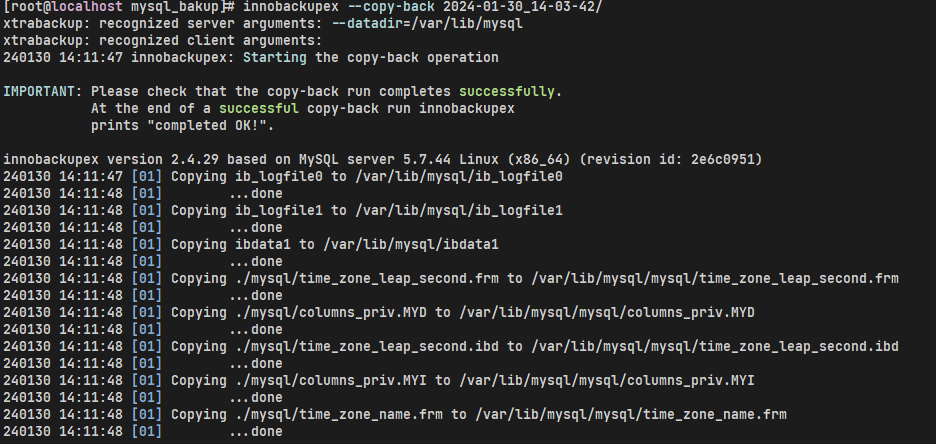26 KiB
title, date, author, top_img
| title | date | author | top_img |
|---|---|---|---|
| MySQL | 2023-09-23 10:30:31 | 文永达 | https://gcore.jsdelivr.net/gh/volantis-x/cdn-wallpaper/abstract/67239FBB-E15D-4F4F-8EE8-0F1C9F3C4E7C.jpeg |
mysqldump备份数据库
备份实例下的所有库
mysqldump -uroot -p -A > all.sql
备份单个指定数据库
mysqldump -uroot -p test > test.sql
备份多个指定数据库
mysqldump -uroot -p test1 test2 > test12.sql
备份指定数据库中的单个表
mysqldump -uroot -p test user > test.user.sql
备份指定数据库中的多个表
mysqldump -uroot -p test user role > test.ur.sql
备份数据库表结构只包含DDL语句
# --no-data 或 -d
mysqldump -uroot -p test --no-data > test.sql
备份数据库带库名
mysqldump -uroot -p -B test > test.sql
Xtrabackup备份数据库
安装
wget方式
-
安装qpress rpm包。
wget https://repo.percona.com/yum/release/7/RPMS/x86_64/qpress-11-1.el9.x86_64.rpm rpm -ivh qpress-11-1.el9.x86_64.rpm -
安装Percona XtraBackup
-
MySQL 5.6、5.7,以下载并安装Percona XtraBackup 2.4.9为例
wget https://downloads.percona.com/downloads/Percona-XtraBackup-2.4/Percona-XtraBackup-2.4.29/binary/redhat/9/x86_64/percona-xtrabackup-24-2.4.29-1.el9.x86_64.rpm rpm -ivh percona-xtrabackup-24-2.4.29-1.el9.x86_64.rpm warning: percona-xtrabackup-24-2.4.29-1.el9.x86_64.rpm: Header V4 RSA/SHA256 Signature, key ID 8507efa5: NOKEY error: Failed dependencies: libatomic.so.1()(64bit) is needed by percona-xtrabackup-24-2.4.29-1.el9.x86_64 libev.so.4()(64bit) is needed by percona-xtrabackup-24-2.4.29-1.el9.x86_64 perl(DBD::mysql) is needed by percona-xtrabackup-24-2.4.29-1.el9.x86_64 rsync is needed by percona-xtrabackup-24-2.4.29-1.el9.x86_64 dnf install libatomic -y dnf install libev -y dnf install -y rsync dnf install perl-DBD-MySQL -
MySQL 8.0,以下载并安装Percona XtraBackup 8.0为例
wget https://downloads.percona.com/downloads/Percona-XtraBackup-8.0/Percona-XtraBackup-8.0.32-26/binary/redhat/7/x86_64/percona-xtrabackup-80-8.0.32-26.1.el7.x86_64.rpm rpm -ivh percona-xtrabackup-80-8.0.32-26.1.el7.x86_64.rpm --nodeps --force
-
备份
全量备份
innobackupex --user=root --password=123456 --host=127.0.0.1 ~/mysql_bakup/
#语法解释说明:
#--user=root 指定备份用户
#--password=123456 指定备份用户密码
#--host 指定主机
#~/mysql_bakup/ 指定备份目录
执行命令后。可看到备份时间的文件夹
文件夹内容如下
差异备份
首先需要全量备份一次
innobackupex --user=root --password=123456 --host=127.0.0.1 ~/mysql_bakup/
然后按照全量备份生成的备份目录为基础
innobackupex --user=root --password=123456 --host=127.0.0.1 --incremental ~/mysql_bakup/ --incremental-basedir=~/mysql_bakup/2024-01-30_14-03-42/
差异备份需要使用参数--incremental指定需要备份到哪个目录,使用incremental-dir指定全备目录
查看备份数据
恢复
全量备份恢复
# 停止目标服务器上的mysql
systemctl stop mysqld
同步服务器上的备份文件至本地
# 同步服务器上的备份文件夹至本地
rsync -av root@10.0.3.3::mysql_bakup ~/mysql_bakup
创建本地数据目录备份
cp -r /var/lib/mysql /var/lib/mysqlbakup
合并数据日志,使数据文件处于一致性的状态
innobackupex --apply-log ~/mysql_bakup/2024-01-30_14-03-42/
删除数据目录
rm -rf /var/lib/mysql
进行数据恢复
innobackupex --copy-back 2024-01-30_14-03-42/
赋予权限
chown mysql:mysql /var/lib/mysql -R
临时关闭SELinux
setenforce 0
永久关闭SELinux
差异备份恢复
# 停止目标服务器上的mysql
systemctl stop mysqld
删除数据目录
rm -rf /var/lib/mysql
合并全备数据目录,确保数据的一致性
innobackupex --apply-log --redo-only ~/mysql_bakup/2024-01-30_14-03-42/
将差异备份数据合并到全备数据目录当中
innobackupex --apply-log --redo-only ~/mysql_bakup/2024-01-30_14-03-42/ --incremental-dir=~/mysql_bakup/2024-01-30_15-12-28/
恢复数据
innobackupex --copy-back ~/mysql_bakup/2024-01-30_14-03-42/
赋予权限
chown mysql:mysql /var/lib/mysql -R
临时关闭SELinux
setenforce 0
永久关闭SELinux
Windows 下安装 绿色版
先下载MySQL :: Download MySQL Community Server
-
解压后的mysql根目录下没有my.ini文件,自己去网上找一份就可或者使用我在后面给出的代码。.ini文件会在初始化mysql中用到
# For advice on how to change settings please see # http=//dev.mysql.com/doc/refman/5.7/en/server-configuration-defaults.html # *** DO NOT EDIT THIS FILE. It's a template which will be copied to the # *** default location during install, and will be replaced if you # *** upgrade to a newer version of MySQL. [client] port = 3306 default-character-set = utf8 [mysqld] # Remove leading # and set to the amount of RAM for the most important data # cache in MySQL. Start at 70% of total RAM for dedicated server, else 10%. # innodb_buffer_pool_size = 128M # Remove leading # to turn on a very important data integrity option= logging # changes to the binary log between backups. # log_bin port = 3306 # These are commonly set, remove the # and set as required. basedir="D:\app\mysql-5.7.43-winx64" datadir="D:\app\mysql-5.7.43-winx64\data" # server_id = ..... character_set_server = utf8 # Remove leading # to set options mainly useful for reporting servers. # The server defaults are faster for transactions and fast SELECTs. # Adjust sizes as needed, experiment to find the optimal values. # join_buffer_size = 128M # sort_buffer_size = 2M # read_rnd_buffer_size = 2M sql_mode=NO_ENGINE_SUBSTITUTION,STRICT_TRANS_TABLES -
修改ini配置文件中的安装目录和数据存放目录修改为mysql文件的路径
-
#设置mysql的安装目录 basedir=D:\app\mysql-5.7.43-winx64 #设置mysql数据库的数据的存放目录 datadir=D:\app\mysql-5.7.43-winx64\data
-
打开cmd,初始化数据库
mysqld --initialize -
找到文件password位置,红色框中为数据库初始化密码,后续修改初始化密码使用
2023-10-07T04:37:02.330654Z 1 [Note] A temporary password is generated for root@localhost: (iw?Mw:Vs7n& -
安装数据库
mysqld --install <服务名> -
启动服务
net start mysql -
关闭服务
net stop mysql -
修改初始密码
-
登录
mysql -uroot -p'你的初始密码,步骤4中红框里的字符' -
修改密码为 123456
ALTER USER 'root'@'localhost' IDENTIFIED WITH mysql_native_password BY 'root';
-
-
服务卸载
net stop mysql mysqld --remove
Linux 安装MySQL
安装
-
在浏览器下载Linux系统的MySQL客户端安装包。建议您下载的MySQL客户端版本高于已创建的GaussDB(for MySQL)实例中数据库版本。 在下载页面找到对应版本链接,以mysql-community-client-8.0.21-1.el6.x86_64为例,打开页面后,即可下载安装包。
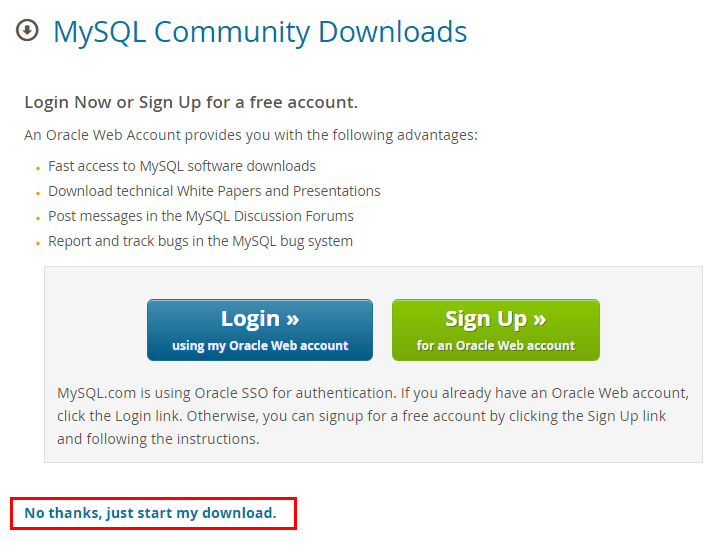
-
将安装包上传到ECS。
-
执行以下命令安装MySQL客户端。 rpm -ivh mysql-community-client-8.0.21-1.el6.x86_64.rpm
-
如果安装过程中报conflicts,可增加replacefiles参数重新安装,如下:
rpm -ivh --replacefiles mysql-community-client-8.0.21-1.el6.x86_64.rpm
-
如果安装过程中提示需要安装依赖包,可增加nodeps参数重新安装,如下:
rpm -ivh --nodeps mysql-community-client-8.0.21-1.el6.x86_64.rpm
-
连接
-
mysql -h <host> -P -u <userName> -p 示例:
mysql -h 192.168.0.16 -P 3306 -u root -p
参数说明
参数 说明 <host> 获取的读写内网地址。 获取的数据库端口,默认3306。 <userName> 管理员帐号root。 -
出现如下提示时,输入数据库帐号对应的密码。
Enter password: -
报错mysql: error while loading shared libraries: libssl.so.10: cannot open shared object file: No such file or directory
下载rpm包: https://mirrors.aliyun.com/centos/8/AppStream/x86_64/os/Packages/compat-openssl10-1.0.2o-3.el8.x86_64.rpm 安装rpm包:
rpm -i compat-openssl10-1.0.2o-3.el8.x86_64.rpm 错误:依赖检测失败: make 被 compat-openssl10-1:1.0.2o-3.el8.x86_64 需要 rpm -i compat-openssl10-1.0.2o-3.el8.x86_64.rpm --nodeps --force mysql: error while loading shared libraries: libncurses.so.5: cannot open shared object file: No such file or directory cp /usr/lib64/libncurses.so.6 /usr/lib64/libncurses.so.5 mysql: error while loading shared libraries: libtinfo.so.5: cannot open shared object file: No such file or directory cp /usr/lib64/libtinfo.so.6 /usr/lib64/libtinfo.so.5
Linux 卸载MySQL
二进制方式
rpm -qa | grep -i mysql
# 如下所示
mysql-community-release-el7-5.noarch
mysql-community-libs-5.6.51-2.el7.x86_64
mysql-community-client-5.6.51-2.el7.x86_64
mysql-community-server-5.6.51-2.el7.x86_64
mysql-community-common-5.6.51-2.el7.x86_64
systemctl stop mysqld
rpm -ev mysql-community-release-el7-5.noarch
rpm -ev mysql-community-libs-5.6.51-2.el7.x86_64
rpm -ev mysql-community-client-5.6.51-2.el7.x86_64
rpm -ev mysql-community-server-5.6.51-2.el7.x86_64
rpm -ev mysql-community-common-5.6.51-2.el7.x86_64
find / -name mysql
# 如下所示
/var/lib/mysql
/var/lib/mysql/mysql
/usr/local/mysql
/usr/lib64/mysql
/usr/share/mysql
/usr/bin/mysql
/etc/logrotate.d/mysql
/etc/selinux/targeted/active/modules/100/mysql
rm -rf /var/lib/mysql
rm -rf /var/lib/mysql/mysql
rm -rf /usr/local/mysql
rm -rf /usr/lib64/mysql
rm -rf /usr/share/mysql
rm -rf /usr/bin/mysql
rm -rf /etc/logrotate.d/mysql
rm -rf /etc/selinux/targeted/active/modules/100/mysql
rm -rf /etc/my.cnf
rpm -qa | grep -i mysql
MySQL 客户端
执行脚本
source <脚本绝对路径>
用户和权限
用户各项权限
CREATE USER 'username'@'%' IDENTIFIED BY 'password';
GRANT Usage ON *.* TO 'username'@'%';
GRANT Alter ON database.* TO 'username'@'%';
GRANT Create ON database.* TO 'username'@'%';
GRANT Create view ON database.* TO 'username'@'%';
GRANT Delete ON database.* TO 'username'@'%';
GRANT Drop ON database.* TO 'username'@'%';
GRANT Index ON database.* TO 'username'@'%';
GRANT Insert ON database.* TO 'username'@'%';
GRANT References ON database.* TO 'username'@'%';
GRANT Select ON database.* TO 'username'@'%';
GRANT Show view ON database.* TO 'username'@'%';
GRANT Update ON database.* TO 'username'@'%';
GRANT PROCESS ON *.* TO 'username'@'%';
创建管理员用户
create user 'zhaoyan'@'%' identified by 'zhaoyan@123';
grant all on *.* to 'zhaoyan'@'%' with grant option;
flush privileges;
限制只能本地登录root
mysql -uroot -p
use mysql;
select * from user where user = 'root';
update user set host = '127.0.0.1' where user = 'root' and host = '%';
flush privileges;
修改root密码
alter user 'root'@'localhost' IDENTIFIED BY '123456';
允许远程登录
grant all privileges on *.* to root@'%' identified by "123456";
忘记密码重置
Windows
-
首先停止服务 使用管理员用户打开CMD
net stop MYSQLMYSQL为MySQL数据库服务名称
-
将MySQL 数据目录 C:\ProgramData\MySQL\MySQL Server 5.7 下的Data目录复制到 程序目录 C:\Program Files\MySQL\MySQL Server 5.7 下
-
进入MySQL bin目录
cd "C:\Program Files\MySQL\MySQL Server 5.7\bin" mysqld --skip-grant-tables--skip-grant-tables 的意思是启动 MySQL 服务的时候跳过权限表认证
-
重新打开一个cmd窗口,输入 mysql 回车
cd "C:\Program Files\MySQL\MySQL Server 5.7\bin" mysql -
连接权限数据库:use mysql
-
修改数据库连接密码
update user set authentication_string =password('123456') where user='root'; flush privileges; exit; -
修改root 密码后,需要执行下面的语句和新修改的密码。不然开启 mysql 时会出错
mysqladmin -u root -p shutdown -
将程序目录 C:\Program Files\MySQL\MySQL Server 5.7 下的Data文件夹下复制到数据目录 C:\ProgramData\MySQL\MySQL Server 5.7 下
-
重启 mysql
net start mysql
存储过程和函数
函数
创建函数要加上DELIMITER **、** DELIMITER
MySQL 8 还需要执行
-- 查看该参数,默认为0
select @@log_bin_trust_function_creators;
-- 设置为1
set GLOBAL log_bin_trust_function_creators=1;
信息数据库(information_schema)
查看某数据库中所有表的行数
select table_name,table_rows from information_schema.tables
where TABLE_SCHEMA = 'qyqdb'
order by table_rows desc;
主从搭建
主节点配置
-
修改/etc/my.cnf文件,并重启服务
[mysqld] server-id=10 #服务器id (主从必须不一样) log-bin=/var/lib/mysql/master10-bin #打开日志(主机需要打开) binlog-ignore-db=mysql #不给从机同步的库(多个写多行) binlog-ignore-db=information_schema binlog-ignore-db=performance_schema binlog-ignore-db=sys注意:log-bin等存储路径的配置,其父路径的属主和组必须是是mysql,且一般权限设置为777。
如果更改了mysql的存储目录,建议参考默认配置的目录,将新目录的属主和权限也做相应更改
-
创建从节点访问用户(mysql上执行)
CREATE USER 'slave'@'10.181.110.11' IDENTIFIED BY 'slave.8888'; GRANT REPLICATION SLAVE ON *.* TO 'slave'@'10.181.110.11'; select user,host from mysql.user; -
查看主节点状态(mysql上执行)
systemctl restart mysql #重启服务 show master status
从节点配置
-
修改/etc/my.cnf文件,并重启服务
server-id=11 relay-log=relay-bin read-only=1 replicate-ignore-db=mysql # 不复制的库 replicate-ignore-db=information_schema replicate-ignore-db=performance_schema replicate-ignore-db=sys -
从库关联主库(mysql上执行)
CHANGE MASTER TO MASTER_HOST='10.0.2.3', MASTER_USER='slave', MASTER_PASSWORD='slave.123456', MASTER_LOG_FILE='master10-bin.000001', MASTER_LOG_POS=154; -
检查状态(mysql上执行)
start slave; show slave status\G注意:# master_log_file 和 master_log_pos值为主库上面执行show master status得到
如果 Slave_IO_Running 和 Slave_SQL_Running 都为 Yes,说明配置成功
# 如果又更改了其他配置,重启服务后导致上面两个参数出现NO,可以重新执行步骤 2
同步故障
Slave_SQL_Running:No
原因是主机和从机里的数据不一致
Slave_IO_Running:Connecting
是因为从机使用你配置的主机信息没有登陆到主机里面!修改(从机里面)
stop slave;
change master to master_host="192.168.106.133",master_port=3307,master_user="rep",master_password="123456",master_log_file="master.000001",master_log_pos=745;
start slave;
Slave_IO_Running:No
就是server-id 没有配置成功的原因,需要重新修改配置文件,复制配置文件到容器里面,然后重启就ok
二进制日志文件(binlog)
查看是否开启
SHOW VARIABLES LIKE 'log_bin';
配置
[mysqld]
# 开启binlog
log_bin=ON
# binlog日志的基本文件名
#log_bin_basename=/var/lib/mysql/mysql-bin
# binlog文件的索引文件, 管理所有binlog文件
#log_bin_index=/var/lib/mysql/mysql-bin.index
# 配置serverid
server-id=1
# 设置日志三种格式: STATEMENT、ROW、MIXED。
binlog_format=mixed
# 设置binlog清理时间
expire_logs_days=15
# binlog每个日志文件大小
max_binlog_size=100m
# binlog缓存大小
binlog_cache_size=4m
# 最大binlog缓存大小
max_binlog_cache_size=512m
MyCat 2
安装
首先去Gitee代码仓库clone源码
git clone https://gitee.com/MycatOne/Mycat2.git
打开项目,注意jdk版本需要用oracle jdk1.8,否则没有javafx包
Maven下载依赖
修改父级pom.xml文件中的<repository>标签,http后加s
<repository>
<id>mvnrepository</id>
<name>mvnrepository</name>
<url>https://www.mvnrepository.com/</url>
</repository>
执行maven clean install -DskipTests
编译后的包位于根目录下的mycat2\target\mycat2-1.22-release-jar-with-dependencies.jar
修改根目录下的start.bat批处理文件
"C:\Program Files\Java\jre1.8.0_202\bin\java" -Dfile.encoding=UTF-8 -DMYCAT_HOME=C:\Users\user\Downloads\Mycat2-v1.22-2020-6-25\mycat2\src\main\resources -jar C:\Users\user\Downloads\Mycat2-v1.22-2020-6-25\mycat2\target\mycat2-1.22-release-jar-with-dependencies.jar
@REM java -Dfile.encoding=UTF-8 -DMYCAT_HOME=D:\newgit\f\mycat2\src\main\resources -jar
@REM D:\newgit\f\mycat2\target\mycat2-0.5-SNAPSHOP-20200110152640-single.jar
根据项目目录进行修改
配置
配置目录为根目录下的mycat2\src\main\resources
datasources
{
"dbType": "mysql",
"idleTimeout": 60000,
"initSqls": [],
"initSqlsGetConnection": true,
"instanceType": "READ_WRITE",
"maxCon": 1000,
"maxConnectTimeout": 30000,
"maxRetryCount": 5,
"minCon": 1,
"name": "prototypeDs",
"password": "123456",
"type": "JDBC",
"url": "jdbc:mysql://localhost3306?useUnicode=true&serverTimezone=Asia/Shanghai&characterEncoding=UTF-8",
"user": "root",
"weight": 0
}
启动
运行根目录下的start.bat
命令
查看连接源
/*+ mycat:showDataSources{} */
添加数据源
/*+ mycat:createDataSource{
"dbType":"mysql",
"idleTimeout":60000,
"initSqls":[],
"initSqlsGetConnection":true,
"instanceType":"READ_WRITE",
"maxCon":1000,
"maxConnectTimeout":3000,
"maxRetryCount":5,
"minCon":1,
"name":"ds0",
"password":"123456",
"type":"JDBC",
"url":"jdbc:mysql://192.168.6.158:3306?useUnicode=true&serverTimezone=UTC&characterEncoding=UTF-8",
"user":"root",
"weight":0
} */;
查看集群
/*+ mycat:showClusters{} */
添加集群
/*+ mycat:createCluster{
"clusterType":"MASTER_SLAVE",
"heartbeat":{
"heartbeatTimeout":1000,
"maxRetry":3,
"minSwitchTimeInterval":300,
"slaveThreshold":0
},
"masters":[
"ds0" //主节点
],
"maxCon":2000,
"name":"c0",
"readBalanceType":"BALANCE_ALL",
"switchType":"SWITCH"
} */;
创建库
/*+ mycat:createSchema{
"customTables":{},
"globalTables":{},
"normalTables":{},
"schemaName":"xxf_sharding",
"shardingTables":{}
} */;
创建表
/*+ mycat:createTable{
"schemaName":"xxf_sharding",
"tableName":"xxf_user",
"shardingTable":{
"createTableSQL":"CREATE TABLE `xxf_user` (
`id` BIGINT(20) NOT NULL COMMENT '用户ID',
`user_name` VARCHAR(30) NULL DEFAULT NULL COMMENT '用户姓名',
`email` VARCHAR(50) NULL DEFAULT NULL COMMENT '用户邮箱',
`phone` VARCHAR(11) NULL DEFAULT NULL COMMENT '手机号码',
`sex` CHAR(1) NULL DEFAULT NULL COMMENT '用户性别',
PRIMARY KEY (`id`) USING BTREE
) COMMENT='笑小枫-用户信息表' COLLATE='utf8_general_ci' ENGINE=InnoDB;",
"function":{
"properties":{
"mappingFormat": "c${targetIndex}/xxf_sharding/xxf_user_${tableIndex}",
"dbNum":2, //分库数量
"tableNum":3, //分表数量
"tableMethod":"mod_hash(id)", //分表分片函数
"storeNum":2, //实际存储节点数量
"dbMethod":"mod_hash(id)" //分库分片函数
}
},
"partition":{
}
}
} */;
分库分表
原理
一个数据库由很多表的构成,每个表对应着不同的业务,垂直切分是指按照业务将表进行分布到不同的数据库上面,这样也就将数据或者说压力分担到不同的库上面
垂直切分:分库
系统被拆分为用户、订单、支付多个模块,部署在不同机器上。 分库的原则:由于跨库不能关联查询,所以有紧密关联的表应当放在一个数据库中,相互没有关联的表可以分不到不同的数据库。
水平切分:分表
常用的分片规则
-
分片算法简介 Mycat2支持常用的(自动)HASH型分片算法也兼容1.6的内置的(cobar)分片算法。 HASH型分片算法默认要求集群名字以c为前缀,数字为后缀,
c0就是分片表第一个节点,c1就是第二个节点,该命名规则允许用户手动改变。 -
mycat2与1.X版本区别 mycat2的hash型分片算法多基于MOD_HASH,对应Java的%取余运算。 mycat2的hash型分片算法对于值的处理,总是把分片值转换到列属性的数据类型再做计算。 mycat2的hash型分片算法适用于等价条件查询。
-
分片规则与适用性
-
分片算法 描述 分库 分表 数值类型 MOD_HASH 取模哈希 是 是 数值,字符串 UNI_HASH 取模哈希 是 是 数值,字符串 RIGHT_SHIFT 右移哈希 是 是 数值 RANGE_HASH 两字段其一取模 是 是 数值,字符串 YYYYMM 按年月哈希 是 是 DATE,DATETIME YYYYDD 按年月哈希 是 是 DATE,DATETIME YYYYWEEK 按年周哈希 是 是 DATE,DATETIME HASH 取模哈希 是 是 数值,字符串,如果不是,则转换成字符串 MM 按月哈希 否 是 DATE,DATETIME DD 按日期哈希 否 是 DATE,DATETIME MMDD 按月日哈希 是 是 DATE,DATETIME WEEK 按周哈希 否 是 DATE,DATETIME STR_HASH 字符串哈希 是 是 字符串
常用分片规则简介
MOD_HASH
[数据分片]hash形式的分片算法。如果分片键是字符串,会将字符串hash转换为数值类型。
- 分库键和分表键相同:
- 分表下标:分片值%(分库数量*分表数量)
- 分库下标:分表下表/分库数量
- 分库键和分表键相同:
- 分表下标:分片值%分表数量
- 分库下标:分片值%分库数量
RIGHT_SHIFT
[数据分片]hash形式的分片算法。仅支持数值类型。 分片值右移两位,按分片数量取余。
YYYYMM
[数值分片]hash形式的分片算法。仅用于分库。 (YYYY*12+MM)%分库数量,MM为1–12。
MMDD
仅用于分表。仅DATE、DATETIME类型。 一年之中第几天%分表数。tbpartitions不能超过366。